(481)Excelでフィルタを簡単に設置できる方法
みなさま、こんにちは。
モカです。
お元気ですか?
昨日、満開の梅を観ました!
写真撮ればよかった・・・
花粉もすごくて、目がかゆいですが、春が来たのが嬉しい! ><
卒業、進級の時期ですね。
別れや新しい出会いにドキドキ、わくわく
新鮮な気持ちになれる春。大好きです♪
画像♪こちらからお借りしました→https://www.photock.jp/feature/spring/

フィルタを簡単に設置できる方法
Excelでは、データを絞り込んで必要な情報だけ見たい、という場合にとても便利な機能「フィルタ」機能が準備されていますよね。
そこで今回は、フィルタ機能を簡単に追加したり、なくしたり出来る簡単な方法をご紹介します。
1.表の中にカーソルを置いて、「Ctrl」+「A」を押して、表全体を範囲選択します。
!? でも、タイトル行まで選ばれてしまった!(汗) そんなときは・・・
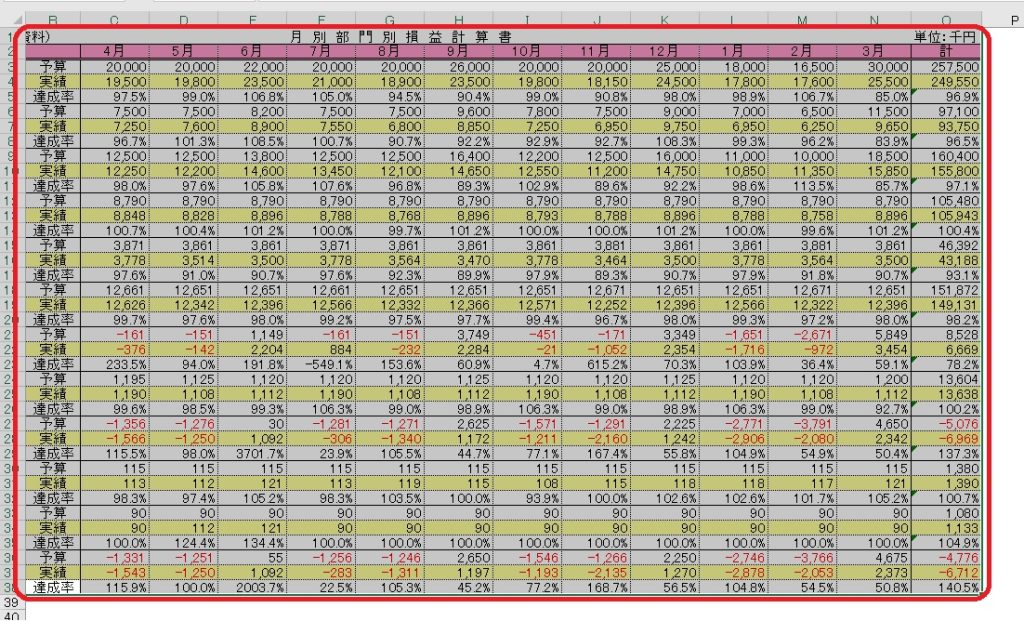
2.「Shift」+「↓」を押します。
タイトル行の下から、表だけ範囲選択した状態になりました!
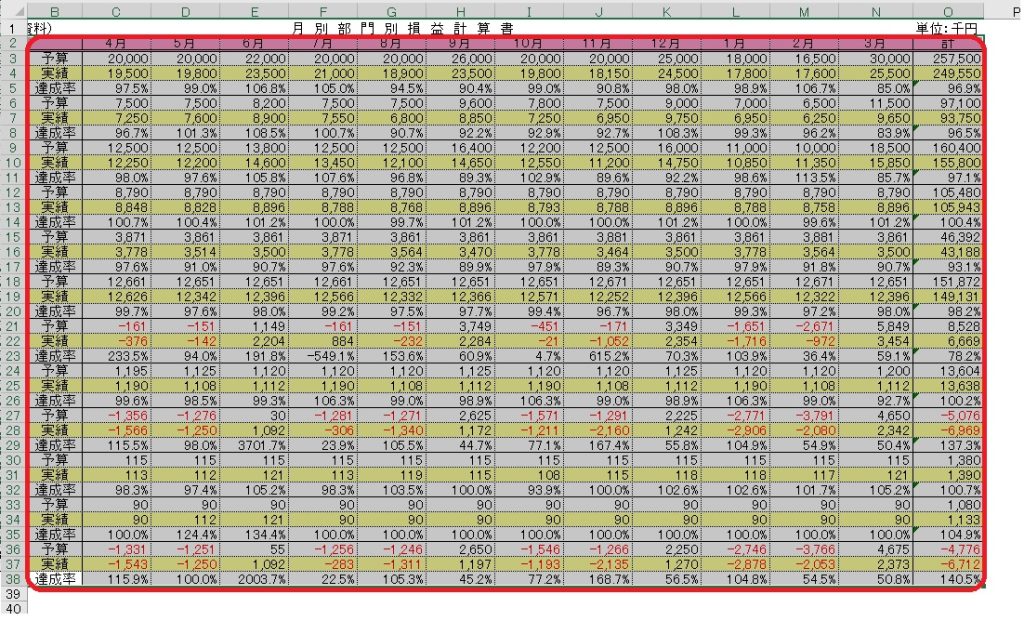
3.「Ctrl」「Shift」+「L」を押します。「フィルタ」が付きました。
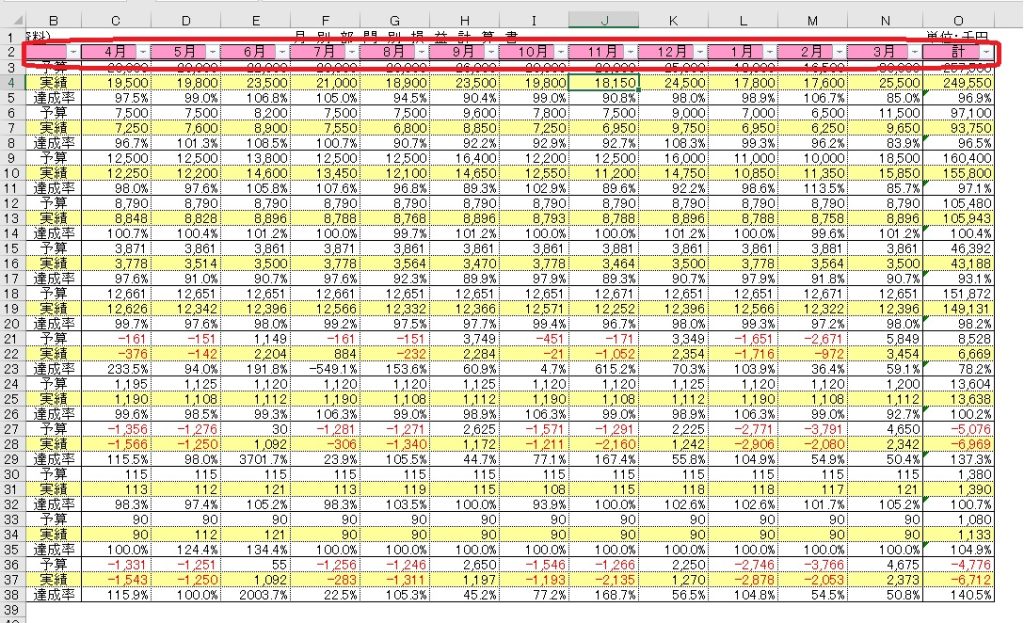
3.もう一度、「Ctrl」+「Shift」+「L」を押します。
「フィルタ」が消えました。
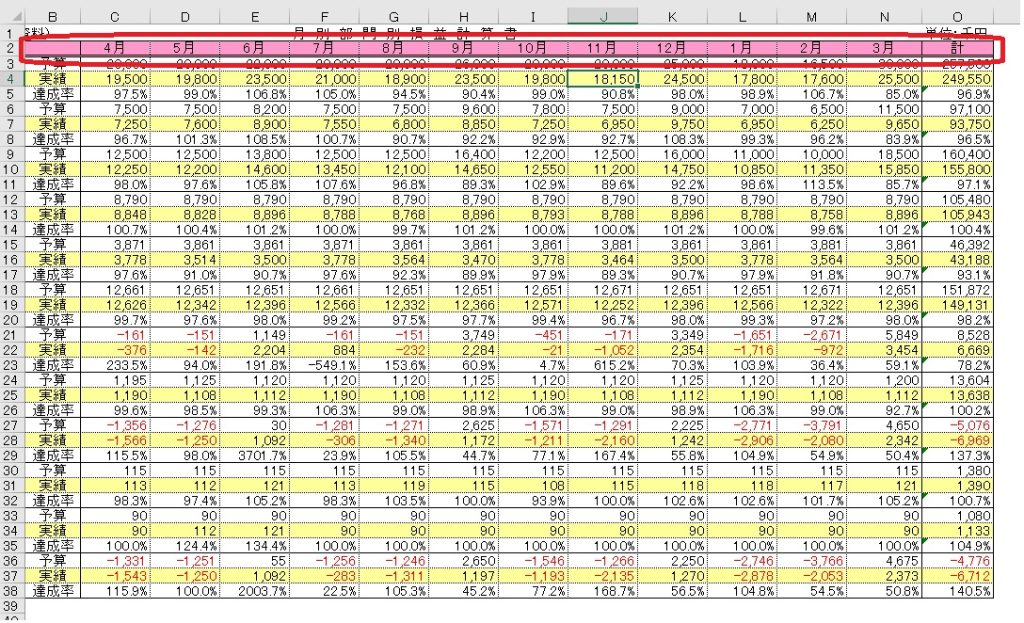
いかがでしたか?
ちょっとデータを抽出してみたい、という場合に便利!
ぜひ、ご活用ください。



ディスカッション
コメント一覧
まだ、コメントがありません